Apple iOS 5: Hold iMessages synkroniseret mellem iPhone og iPad
Ipad Mobil Æble Iphone / / March 18, 2020
Er du blevet skuffet over, at iMessages ikke synkroniserede mellem din iPhone og iPad, som Apple hævdede, at det ville? Her er en nem måde at gøre iMessages-synkroniseringsoplevelsen problemfri.
Først på iPhone gå til Indstillinger >> Meddelelser >> Modtag kl.
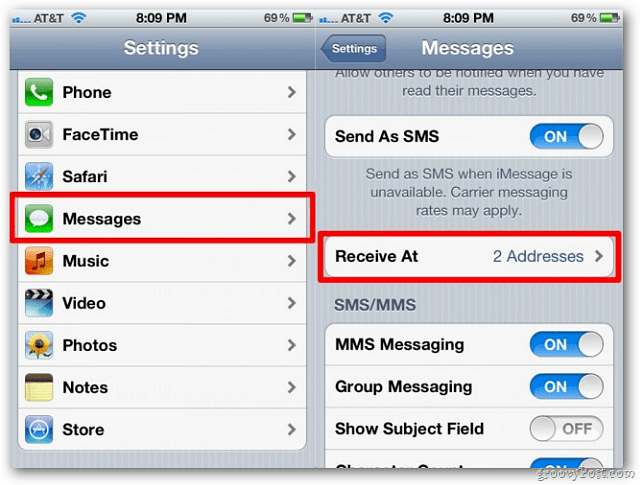
Dette viser de adresser, du modtager iMessages på på din iPhone. Som standard vil dette være din iPhone-nummer og dit Apple ID.
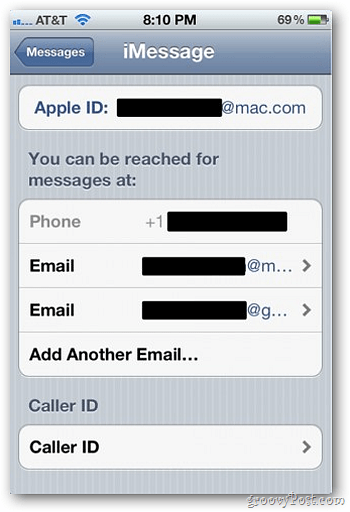
Tilføj de e-mail-adresser, som du gerne vil have folk til at bruge til at sende dig iMessages. Det gode ved dette er, at du kan få kolleger, venner og familie til at sende dig iMessages på separate e-mail-adresser.
Klik derefter på Opkalds-ID. Vælg den adresse, du vil have dine iMessages til at vise, at de kommer fra. Det er bedst at bruge en e-mail-adresse i modsætning til dit telefonnummer, hvis du vil have iMessages på begge enheder.
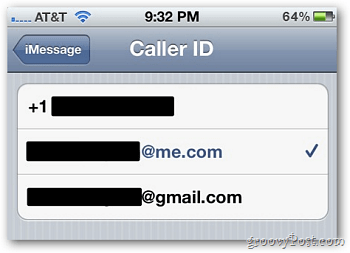
Gå derefter til din iPad Indstillinger >> Meddelelser >> Modtag kl.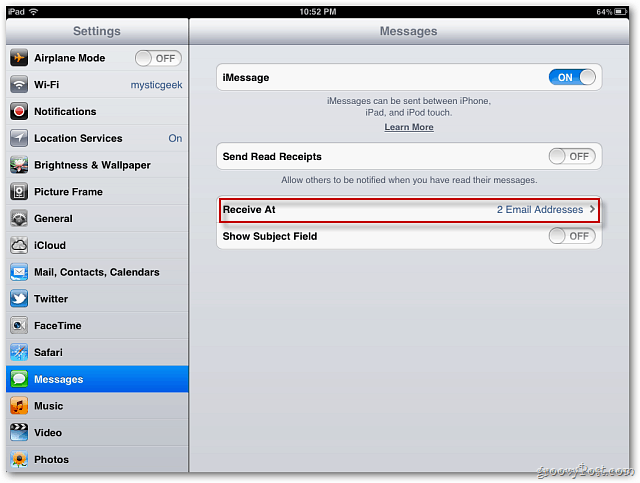
Dette viser de adresser, du vil modtage iMessages på på din iPad.
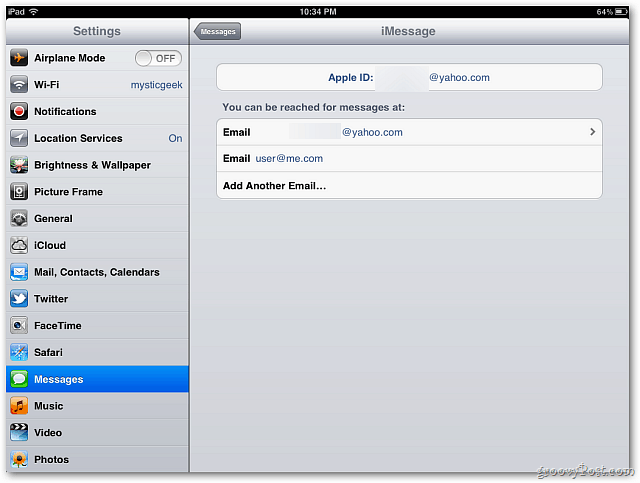
Næste tryk på Opkalds-id.
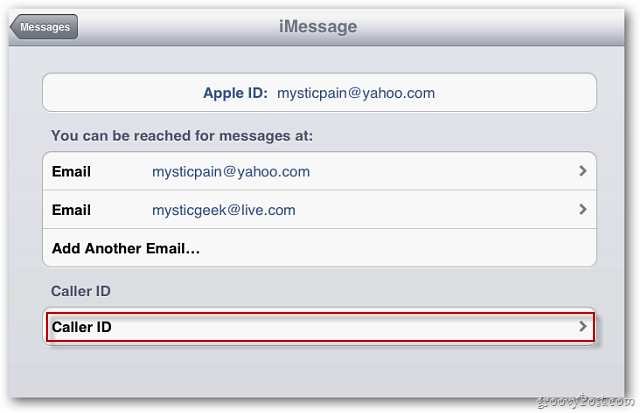
Nøglen her er at tilføje de samme e-mail-adresser, som du føjede til din iPhone. På den måde, når nogen sender en iMessage til en af dine adresser, vises den begge steder.
![sshot-2011-10-26- [22-29-57] sshot-2011-10-26- [22-29-57]](/f/965dd3c33d0f5643a5b2043e0414acb5.png)
Uanset hvilken enhed du bruger til at sende en ny iMessage, iPhone eller iPad, vises den nu som den samme adresse til modtageren. Dit opkalds-id gælder kun for nye iMessages, du sender. Så hvis du svarer til nogen, der har sendt dig en besked på en anden adresse, vises den fra den anden adresse. De meddelelser, du modtager, vises nu også begge steder. Dette vil gøre iMessages til den sømløse, allestedsnærværende oplevelse, som Apple har til hensigt.


